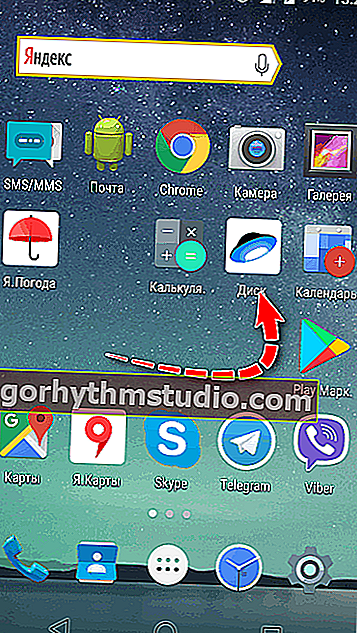Cómo recuperar archivos borrados en Android (fotos, imágenes, mensajes, videos)
 ¡Buen día!
¡Buen día!
Primero, diré de inmediato que es posible recuperar la información eliminada (pero nadie le dará una garantía del 100%, incluido yo).
La pregunta de hoy planteada en el artículo es bastante multifacética. El hecho es que durante la recuperación puede haber situaciones bastante diferentes:
- uno: los datos se almacenaron en una tarjeta SD;
- el otro - en la memoria interna del teléfono (tableta);
- Alguien tiene la versión 5 de Android y alguien tiene la versión 9;
- alguien inmediatamente recobró el sentido y comenzó a restaurar, y alguien solo seis meses después ...
También quiero señalar que varias fotos , capturas de pantalla y datos de texto son los mejores para la recuperación (pero los archivos , por ejemplo, tienen muchas menos posibilidades).
Sea como fuere, en el artículo intentaré considerar diferentes opciones y métodos de recuperación. Espero que todos puedan aprender algo útil ...
*
Opciones de recuperación de archivos
Acerca de fotografías e imágenes
No muchas personas prestan atención, pero en algunos teléfonos modernos, cuando se eliminan la mayoría de los archivos multimedia (las mismas fotos), ¡se envían automáticamente a la papelera !
Por lo tanto , si nota la pérdida de fotos a más tardar 30 días (¿60 días?) Desde el momento del "incidente", hay una buena posibilidad de encontrarlas allí. Para abrirlo, simplemente inicie la vista de galería y seleccione "cesta" (?) en el menú contextual .

Carrito (galería en Android 10)
En mi caso, había 6 fotos en la canasta (mejor que nada ?).

Las fotos eliminadas se almacenan en la cesta hasta por 30 días.
Además, recomiendo abrir la aplicación Google Photos (está preinstalada en muchos teléfonos inteligentes) y mirar la pestaña "Papelera" en su menú de configuración . Gracias a la sincronización automática, casi todas sus imágenes y fotos pueden estar allí ...

Fotos de Google
*
Si los archivos faltantes se almacenaron en la tarjeta SD
Si sus datos eliminados (faltantes) estaban en una tarjeta MicroSD, esto simplifica un poco el trabajo. No tiene que perder el tiempo con varios derechos de root en su teléfono inteligente y profundizar en la configuración de Android ...
En general, tan pronto como note la pérdida de archivos, retire inmediatamente la tarjeta SD del teléfono y no escriba nada más en ella (al copiar datos, sobrescribe los archivos eliminados).
Para iniciar la recuperación, conecte la tarjeta SD a su computadora portátil o computadora (¡no es necesario que realice esta operación desde su teléfono!).
Si no tiene un lector de tarjetas, hoy en día hay dispositivos universales externos económicos a la venta que combinan un lector de tarjetas, una tarjeta de red y puertos USB, etc.
? ¡Observación!
Para comprar tales dispositivos (adaptadores), es conveniente, rápido y barato (para una billetera) usar las tiendas en línea chinas

Inserte la tarjeta SD en el lector de tarjetas del portátil.
¡Importante!
Si Windows le pide que formatee su tarjeta SD (o verifique si hay errores), ¡no esté de acuerdo! En general, ignore las sugerencias de Windows (si las hay) ...
*
A continuación, debe descargar y ejecutar una de las ? utilidades especiales de recuperación de datos en su computadora. Hay muchos programas de este tipo, pero recomendaría comenzar a familiarizarse con las opciones gratuitas. Personalmente, estoy impresionado por R.Saver . (?)
*
R.Saver
Oficial. sitio web: //rlab.ru/tools/rsaver.html

Utilidad simple, gratuita (para usuarios rusos) y muy conveniente para la recuperación de datos. Le permite trabajar con todos los tipos de unidades populares (HDD, SSD, SD, USB, etc.), es compatible con todos los sistemas de archivos populares (NTFS, FAT, FAT 32, ExFAT, etc.). No requiere instalación, ¡completamente en ruso!
*
Después de descargar e iniciar el programa, simplemente apunte a su unidad flash USB y comience a escanear. Espere hasta el final del proceso (puede llevar mucho tiempo, media hora o una hora ...).

Seleccione la unidad de la que desaparecieron los archivos
Después de eso, R.Saver le presentará la lista completa de archivos que encontró. Todo lo que tiene que hacer es seleccionar los archivos que necesita y guardarlos en su disco duro (nota: ¡no puede guardar archivos recuperables en la misma tarjeta de memoria que escaneó!).

Varias opciones de recuperación (se puede hacer clic)
? ¡Suplemento!

Instrucciones más detalladas para recuperar archivos (fotos) de MicroSD (tarjetas de memoria) y unidades flash USB.
*
Si los archivos faltantes se almacenaron en la memoria interna del teléfono
Pero con esta opción todo es un poco más complicado ... El caso es que los fabricantes de smartphones (en mi humilde opinión) se han complicado un poco las cosas. ?
Si los teléfonos inteligentes anteriores tenían la capacidad de conectarse a una PC en forma de unidad flash, ahora en dispositivos nuevos esto no es posible: están conectados mediante un protocolo especial y parecen dispositivos multimedia (MTP).
Esto significa que no pueden ser escaneados por programas normales, el mismo R. Saver o Recuva, por ejemplo.
Sin embargo, en este caso, puedes hacer algo (consideraré diferentes opciones) ...
¡Importante!
Para recuperar archivos, debe conectar su teléfono con un cable USB a su computadora.
Si no puede hacer esto (por ejemplo, la PC no ve el teléfono), le recomiendo que se familiarice con este artículo.
*
Conéctese como una memoria USB
Cuando conecta un dispositivo Android a una computadora, puede elegir cómo conectarlo en su configuración.
Si su versión de Android no es demasiado nueva, entonces debería tener la opción de conectar su teléfono como una unidad USB, como una unidad flash normal (nota: esta función se eliminó después del lanzamiento de Android 4.4 KitKat).
Sea como sea, ¡verifique de todos modos para ver si tiene esta opción!
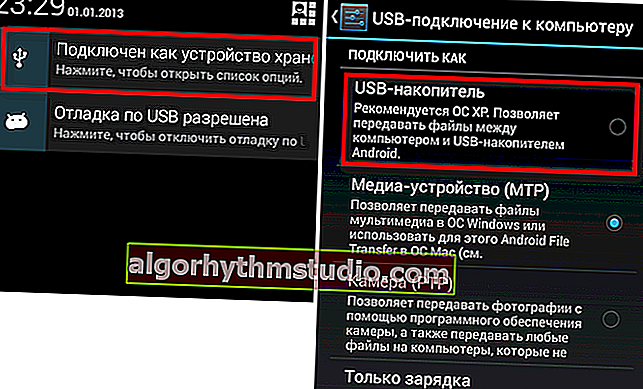
Conectar como memoria USB
Si se puede hacer esto, ejecute una de las utilidades de recuperación de datos habituales (por ejemplo, R. Saver, Recuva, etc. ?) y escanee la memoria como si fuera una unidad flash USB normal (se muestra cómo recuperar archivos en este caso en la primera parte del artículo).
? ¡Por cierto!
Para una operación completa, debe ? habilitar la depuración de USB (esto será necesario al recuperar datos). Esto no es difícil, solo unos pocos clics en la configuración del teléfono inteligente. A continuación, se muestran las instrucciones para las diferentes versiones de Android.
Opciones sobre cómo puede ejecutar la depuración USB en Android (enlace al original):
- Configuración -> Desarrollo -> Depuración de USB (solo necesita marcar la casilla junto a este elemento);
- Configuración -> Para desarrolladores -> Depuración de USB;
- Configuración -> Aplicaciones -> Desarrollo -> Depuración de USB (más popular para Android 2.2 - 3.0);
- Configuración -> Más -> Opciones de desarrollador -> Depuración de USB;
- Configuración -> Sistema -> Acerca del teléfono inteligente (teléfono o tableta). Buscamos el elemento "Número de compilación" y hacemos clic en él de 4 a 8 veces (debería aparecer una notificación especial de que se ha convertido en desarrollador). Luego, regrese a la configuración y verá el menú para desarrolladores.
*
Escaneo especial utilidades
Casi todos los teléfonos inteligentes modernos han desactivado la función de conectarlos en forma de unidad flash. Y por tanto, las utilidades habituales recomendadas anteriormente son inútiles, porque no pueden ver ni acceder a la memoria del teléfono ...
Pero hay una salida: existen programas especiales diseñados para escanear y recuperar datos de la memoria interna del teléfono.
Inmediatamente molestaré a muchos, la mayoría de ellos son pagos (aunque la instalación, el escaneo y la visualización de archivos que se pueden recuperar son gratuitos). Aquellos. antes de comprar, puede ver lo que la utilidad puede restaurar.
A continuación se muestra esta lista (marqué un par de piezas con las que recomiendo comenzar):
- 7-Data Recovery Suite (¡nota!)
- EaseUS MobiSaver (¡nota!)
- Recuperación de datos de Android FonePaw
- Recuperación de iCare
- Recuperación de datos de Android iSkySoft
- Recuperación del teléfono Android Jihosoft
- Recuperación de datos de Android Tenorshare
- Wondershare Dr. Fone
El principio de su trabajo es prácticamente el mismo: escanean el teléfono, muestran lo que han encontrado y se ofrecen a restaurarlo.
Sin embargo, observo que es imposible predecir de antemano cuál de las utilidades funcionará correctamente para usted. El caso es que existen diferentes versiones de Android y, en mi opinión, hay aún más fabricantes de smartphones (DIGMA, ALCATEL, FLY, ZTE, XIAOMI, MEIZU, HUAWEI, SAMSUNG, LG y muchos otros).
Por supuesto, ningún desarrollador puede simplemente mantenerse al día con tal variedad, y no es un hecho que esta o aquella utilidad pueda reconocer y ver su teléfono.
Por eso, recomiendo probar algunos de ellos, escanear, ver los resultados y solo luego decidir si comprar (¡o tal vez la versión gratuita sea suficiente para ti!).
*
¿Por qué recomiendo prestar atención a 7-Data Recovery Suite?
Este programa tiene un modo separado para recuperar archivos eliminados en un dispositivo Android (vea la captura de pantalla a continuación).

7-Data Recovery Suite - Recuperarse de un dispositivo Android
Habiendo abierto este modo, solo necesita habilitar la depuración de USB en el teléfono (escribí sobre cómo hacer esto un poco más arriba en el artículo). Después de eso, el programa puede ver muchos modelos de teléfonos y escanear su memoria. Recomiendo darle una oportunidad.

Encienda la depuración USB y escanee la memoria
Lo interesante de EaseUS MobiSaver para Android
Esta aplicación es algo similar a la anterior. Para que funcione y escanee el teléfono, es suficiente habilitar solo la depuración USB (los derechos de root, aunque deseables, no son necesarios sin falta).
Llamo su atención sobre el hecho de que todas las acciones en el programa se realizan de forma secuencial, y cada una tiene un enlace a instrucciones con capturas de pantalla.

EaseUS MobiSaver para Android: recuperación de archivos paso a paso
*
Recuperación sin conectarse a una computadora
Ahora hay aplicaciones especiales que se instalan directamente en su teléfono (tableta). Por lo tanto, ni siquiera necesita conectarlo a través de USB a su computadora.
Sin embargo, como regla, solo pueden ayudar en los casos más "inofensivos" (por ejemplo, con una simple eliminación errónea).
Además, la mayoría de ellos solo admiten la recuperación de fotos e imágenes (que, por supuesto, la mayoría de los usuarios requieren).
Si desea restaurar algunos documentos, archivos, etc., me temo que la efectividad de dichos programas será baja (al menos por hoy ...).
Lista de aplicaciones recomendadas (todos los enlaces en Google Play):
- Recuperación de fotos DiskDigger (¡nota!)
- Recuperación GT
- Undeleter
- Foto, recuperación de video
En cuanto a DiskDigger, ¡la utilidad es extremadamente simple y conveniente! En solo unos minutos es capaz de escanear la memoria interna del teléfono inteligente, la tarjeta SD y darle una lista de fotos disponibles para su recuperación.
Tenga en cuenta que DiskDigger es casi omnívoro y es compatible con la mayoría de los modelos de dispositivos. A pesar de toda la simplicidad y simplicidad, la herramienta es extremadamente útil. Recomiendo revisar.

DiskDigger trabajo
*
Prevención para evitar perder datos en el futuro
No seré original, pero el mejor remedio para todo tipo de problemas con un teléfono inteligente es una copia de seguridad . Además, ahora ni siquiera es necesario realizar todas las acciones manualmente: puede configurar una unidad en la nube una vez y la copia de seguridad se realizará automáticamente sin su participación.
Lo que recomiendo:
- use el disco Yandex (¡da aproximadamente 50 GB! Esto no está disponible en ningún otro lugar): después de la instalación y configuración, todas sus fotos e imágenes se cargarán automáticamente desde la memoria del teléfono a la nube. Por lo tanto, incluso si algo le sucede al teléfono, siempre puede conectarse desde una PC u otro teléfono inteligente. Obtenga más información sobre cómo configurar el disco Yandex
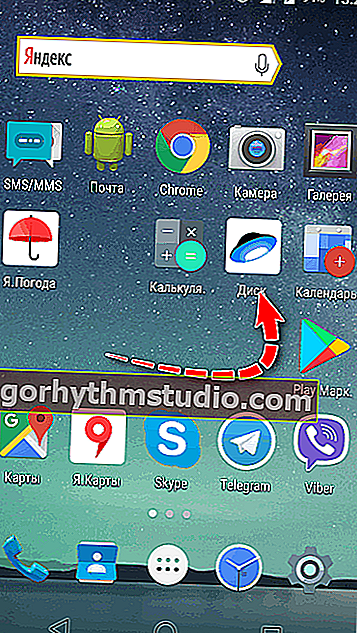
Disco Yandex
- hay una aplicación de Google Photos (generalmente preinstalada en la mayoría de los teléfonos inteligentes). Basta con abrirlo una vez y habilitar la carga automática de sus fotos;
- hay otras opciones, por ejemplo, "Google Mail" o "Contactos de Google", que solo le permiten hacer una copia de seguridad de algo específico;
- también hay almacenamiento universal: Dropbox o Google Drive. ¡Se pueden configurar para que absolutamente todo lo que está en el teléfono se envíe a la copia de seguridad!
*
PD
De alguna manera, hace 10-15 años (incluso antes del primer teléfono inteligente), mi teléfono móvil se desconectó. Ningún truco le permitió encender ...
Y luego, de repente, me doy cuenta de que una docena de contactos y números (que son realmente necesarios y que será problemático restaurarlos de inmediato), ¡solo los he escrito en la memoria del teléfono!
¡Horror!
Bueno, al menos en el taller pudieron revivirlo rápidamente y obligarlo a encenderse. Desde entonces, además de todas las "nubes", duplico manualmente la lista de los números más necesarios en un cuaderno. Que es lo que te aconsejo, de lo contrario según la ley de la mezquindad ... tú mismo sabes cómo pasa ... ?
*
Si comparte opciones de recuperación alternativas, gracias de antemano por el consejo ...
¡Todo lo mejor!
?
Primera publicación: 23.05.2018
Corrección: 1.07.2020